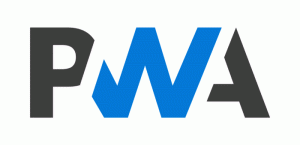Pakeiskite ekrano atnaujinimo dažnį sistemoje „Windows 10“.
Atnaujinimo dažnis yra kadrų per sekundę skaičius, kurį monitorius gali rodyti. Hercų dažnis naudojamas kaip matavimas, kuriuo ekranas perbraižytas. 1 Hz reiškia, kad jis gali nupiešti 1 vaizdą per sekundę. Aukšto dažnio dažnis leidžia gauti aiškesnį matomumą ir mažesnę apkrovą akims. Šiame straipsnyje apžvelgsime du metodus, kuriuos galite naudoti norėdami pakeisti ekrano atnaujinimo dažnį sistemoje „Windows 10“, naudodami GUI ir komandinės eilutės įrankį.
Skelbimas
Tradiciškai optimaliu ekrano atnaujinimo dažniu laikomas 60 Hz atnaujinimo dažnis. Tai turėjo būti geriausias žmogaus akių atnaujinimo dažnis. Daugelis šiuolaikinių ekranų, skirtų žaidimams ir profesionalams, palaiko didesnį 144 Hz arba net 240 Hz ekrano atnaujinimo dažnį, kad būtų užtikrintas ryškesnis ir sklandesnis žiūrėjimas.
Monitoriaus ir grafikos plokštės, kurią prijungėte prie kompiuterio, derinys suteikia įvairią ekrano skiriamąją gebą, dauguma jų leidžia reguliuoti ekrano atnaujinimo dažnį.
Ankstesnėse „Windows“ versijose galėjote naudoti klasikinį valdymo skydelį. Ekrano parinktis gali būti naudojama prijungtų monitorių parametrams pakeisti. Tai pasikeitė naudojant naujausias „Windows 10“ versijas. Ekrano parinktys buvo perkeltos į modernią nustatymų programą.
Norėdami pakeisti ekrano atnaujinimo dažnį sistemoje „Windows 10“,
- Atidaryk Nustatymų programa.
- Eikite į Sistema -> Ekranas.
- Dešinėje spustelėkite Išplėstiniai ekrano nustatymai nuoroda.

- Kitame puslapyje spustelėkite nuorodą Vaizdo adapterio savybės.
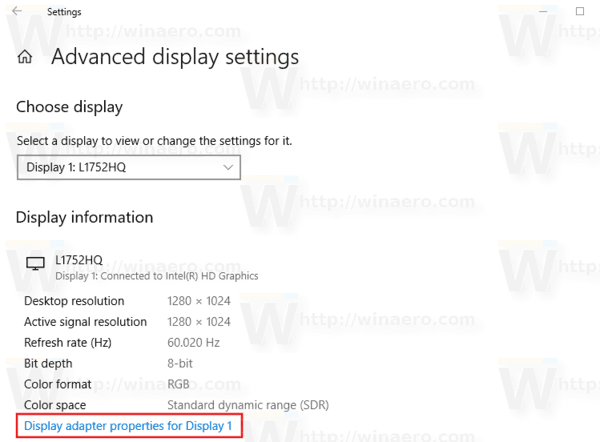
- Ant Monitorius skirtuką, pasirinkite a Ekrano atnaujinimo dažnis išskleidžiamajame sąraše.
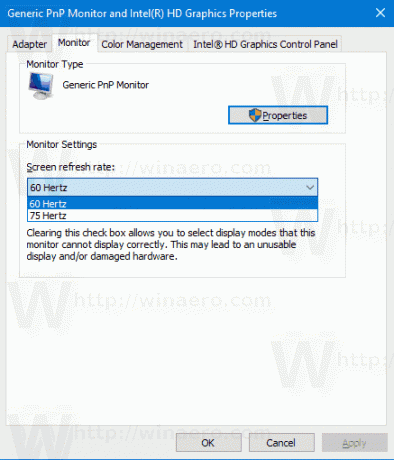
- Arba galite pasirinkti a rodymo režimas su ekrano atnaujinimo dažniu. Ant Adapteris skirtuką, spustelėkite mygtuką Išvardykite visus režimus.
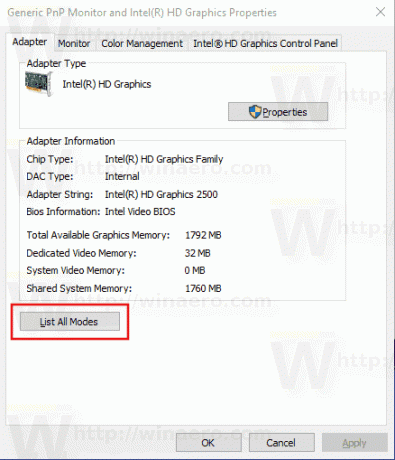
- Pasirinkite tinkamą ekrano skiriamąją gebą su norimu ekrano atnaujinimo dažniu ir spustelėkite Gerai.
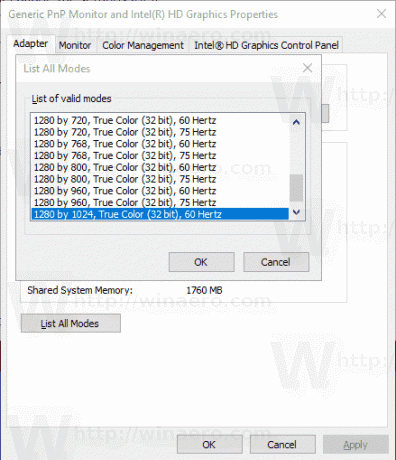
Su tavimi baigta.
Patarimas: pradedant nuo 2019 m. gegužės mėn. atnaujinimas, „Windows 10“ palaikoma kintamo atnaujinimo dažnio funkcija. Atitinkamas parinktis galite rasti nustatymuose. Žiūrėkite šį įrašą: „Windows 10“ 1903 versija palaiko kintamą atnaujinimo dažnį.
Taip pat galima pakeisti ekrano atnaujinimo dažnį iš komandinės eilutės. „Windows 10“ nėra integruotų įrankių šiai užduočiai atlikti, todėl turime naudoti QRes – mažytę atvirojo kodo programėlę.
QRes yra nedidelė programa, leidžianti pakeisti ekrano režimą su komandinės eilutės argumentais. Jis gali pakeisti spalvų gylį, ekrano skiriamąją gebą ir atnaujinimo dažnį. Pagrindinė programa qres.exe yra mažas (32 kB) vykdomasis failas.
Pakeiskite ekrano atnaujinimo dažnį sistemoje „Windows 10“ iš komandų eilutės
- parsisiųsti Qres iš ČIA.
- Išskleiskite archyvo turinį į patogų aplanką, pvz. c:\apps\qres.
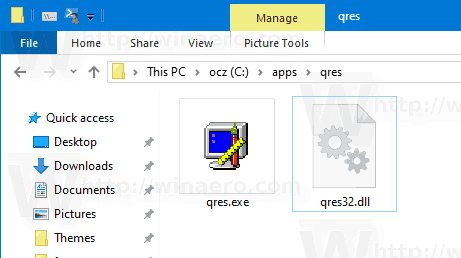
- Atblokuokite failus.
- Atidarykite naują komandų eilutę paskirties aplanke.
- Įveskite komandą:
qres f = 60norėdami nustatyti ekrano atnaujinimo dažnį į 60 Hz. Pakeiskite 60 norima reikšme, kurią palaiko jūsų ekranas.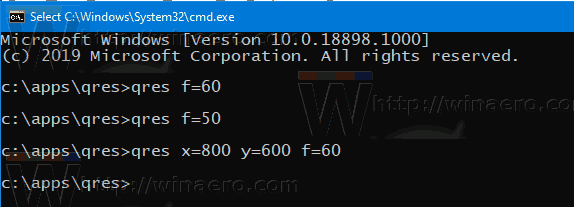
- Galiausiai galite naudoti qres norėdami pakeisti ekrano skiriamąją gebą, vykdydami tokią komandą
qres x = 800 y = 600 f = 75. Taip bus nustatyta 800 x 600 skiriamoji geba ir 75 Hz atnaujinimo dažnis.
Taigi, naudodami QRes, galite sukurti spartųjį klavišą, kad pakeistumėte ekrano skiriamąją gebą ir (arba) jo atnaujinimo dažnį, arba naudoti jį paketiniame faile įvairiems automatizavimo scenarijams.
Viskas.